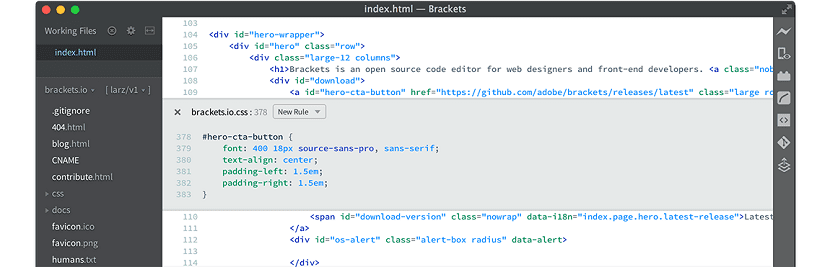
В эти дни есть много разных вариантов редакторов кода, каждый со своими характеристиками, которые отличают его от других, но, несомненно, одним из фаворитов веб-разработчиков является Adobe Brackets.
Adobe Brackets - это текстовый редактор для разработки веб-сайтов и веб-приложений, созданный Adobe Systems. Это с открытым исходным кодом (под лицензией MIT) и управлялся через GitHub.
Он написан на HTML, CSS и JavaScript, что идеально подходит для веб-разработки и доступно для Windows, Mac OS X и Linux.
О Adobe Brackets
Adobe Brackets имеет несколько очень полезных и удобных функций, Так, например, есть возможность быстрого редактирования свойств файла CSSНапример, при редактировании файла HTML просто поместите курсор на любой класс или идентификатор, указанный в коде, и нажмите Ctrl + E, после чего откроется окно для редактирования свойств CSS этого тега или идентификатора.
Точно так же можно открыть окно выбора цвета. Обратите внимание, что он открывается в отдельном окне, а в тексте появляется область редактирования, перемещая текст вниз.
При работе над проектом полезно видеть результаты изменения и этот редактор cuenta con эта функция, функция предварительного просмотра, который он предлагает с помощью вашего веб-браузера.
Эта функция доступна через значок молнии в правом верхнем углу интерфейса программы.
Предварительный просмотр в реальном времени открывает текущий файл в вашем веб-браузере и показывает вам изменения, которые вы внесли на лету.
Значок конца в правом верхнем углу мультимедийного интерфейса упрощает интеграцию с Adobe Creative Cloud.
О Adobe Brackets 1.13
В настоящее время редактор находится в версии 1.13, и в ней мы можем найти следующие характеристики.
Упорядочивайте файлы или папки в дереве файлов
Ya можно управлять структурой папок из скобок. Все, что вам нужно сделать, это переместить файл или папку из одной папки в другую с помощью простого перетаскивания.
Открыть удаленные файлы
Это уже возможно иметь возможность открывать удаленно размещенную веб-страницу из Brackets. Просто используйте сочетание клавиш Ctrl / Cmd - Shift - O и укажите URL-адрес, чтобы быстро открыть файл и просмотреть код.
Автоматическое обновление
Теперь можно автоматически обновлять скобки, не выходя из редактора кода.
Как установить Adobe Brackets в Linux?
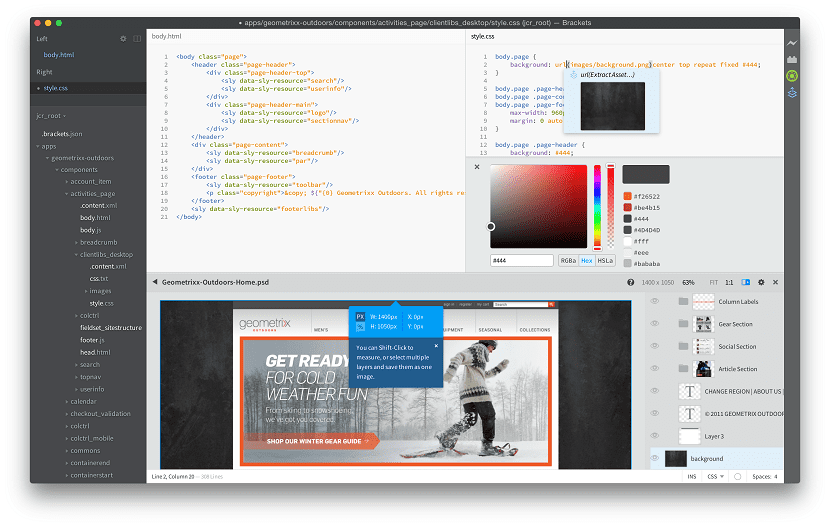
Чтобы установить этот редактор кода в вашей системе, вы должны следовать инструкциям, которые мы делимся ниже.
Adobe Brackets официально распространяет установочные пакеты редактора в формате deb который можно установить в Debian, Ubuntu и производных.
Для этого нужно идти по следующей ссылке и здесь мы загрузим самую последнюю версию, в данном случае версию 1.13.
Сделано скачивание просто установите пакет deb с помощью нашего диспетчера пакетов предпочтительный или из терминала мы можем сделать это с помощью:
sudo dpkg -i Brackets.Release.*.deb
А в случае возникновения проблем с зависимостями нам останется только ввести:
sudo apt -f install
В то время как для для пользователей Arch Linux и производных Также можно установить этот редактор в вашей системе.
Этот редактор мы можем установить из репозиториев AUR, мы только должны установить помощника.
В терминале просто введите:
yay -S brackets
Для тех, кто пользователи openSUSE Мы можем установить приложение, открыв терминал и выполнив в нем следующее.
к openSUSE Перекати-поле:
sudo zypper addrepo https://download.opensuse.org/repositories/home:awissu/openSUSE_Tumbleweed/home:awissu.repo
к openSUSE Прыжок 42.3:
sudo zypper addrepo https://download.opensuse.org/repositories/home:awissu/openSUSE_Leap_42.3/home:awissu.repo
к openSUSE Прыжок 15.0:
sudo zypper addrepo https://download.opensuse.org/repositories/home:awissu/openSUSE_Leap_15.0/home:awissu.repo
И, наконец, мы устанавливаем с помощью:
sudo zypper install brackets
Для остальных дистрибутивов мы можем установить редактор с помощью Snap, нам нужна только поддержка, чтобы иметь возможность устанавливать приложения с этой технологией.
Для его установки достаточно ввести в терминал:
sudo snap install brackets --classic
Мне очень нравится этот редактор (несмотря на то, что он основан на yuck, electronics), и я считаю его более надежным для внешнего интерфейса, чем сам Atom (другой редактор, основанный на yuck, electronics).
Я очень рекомендую редактор Codelobster - http://www.codelobster.com